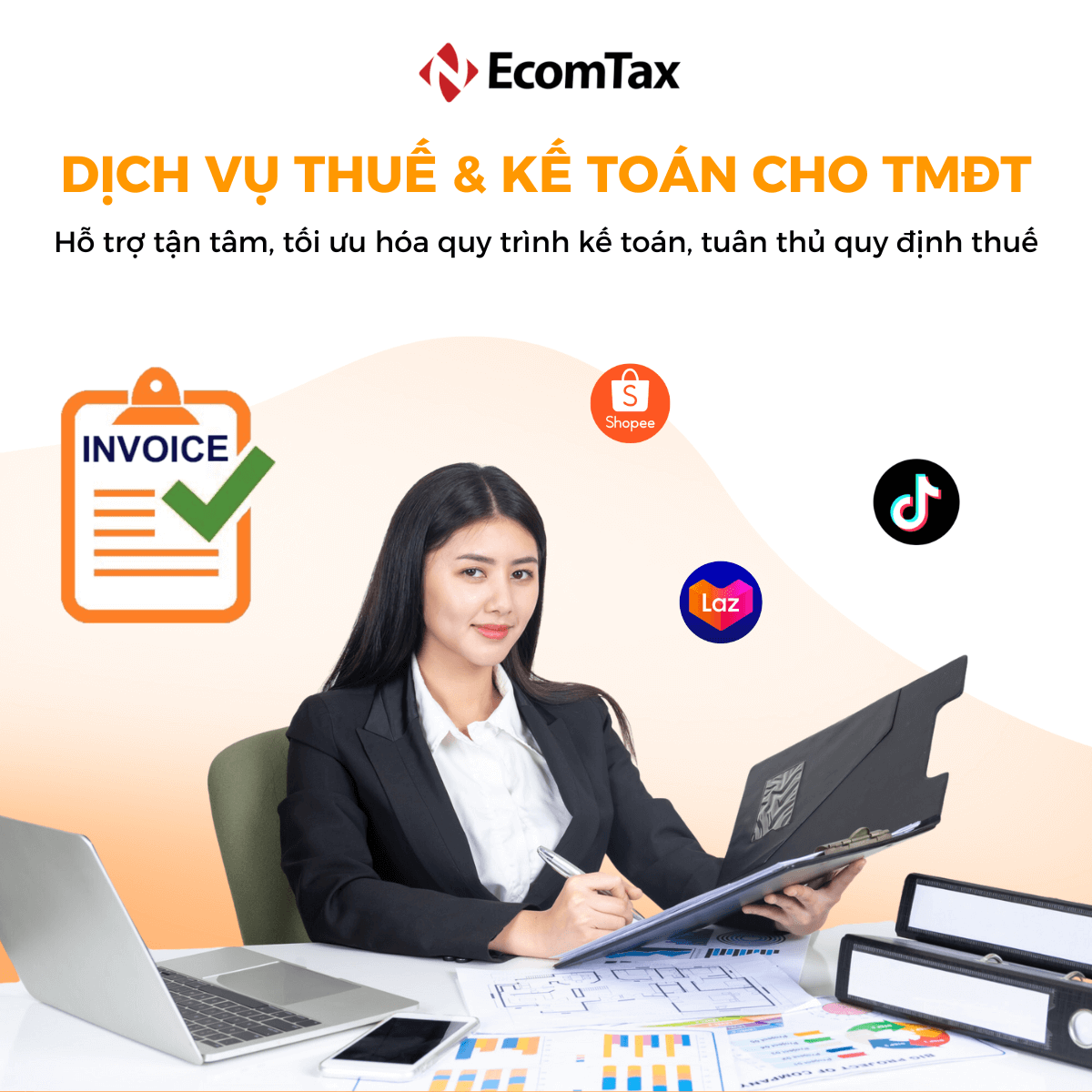Cách tra cứu thông tin quyết toán thuế trên app eTax Mobile
Hướng dẫn chi tiết cách tra cứu thông tin quyết toán thuế trên app eTax Mobile
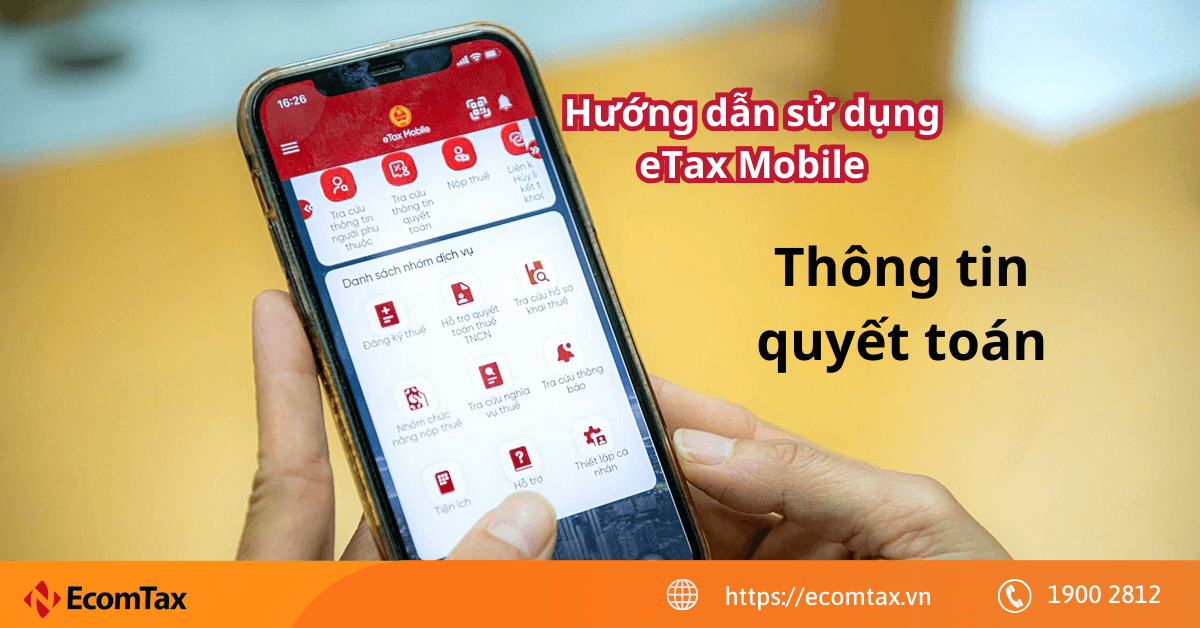
Bước 1:
Chọn menu Hỗ trợ quyết toán thuế TNCN-> Tra cứu thông tin quyết toán, hệ thống sẽ hiển thị màn hình Tra cứu thông tin quyết toán theo các điều kiện tìm kiếm gồm: Mã số thuế, Năm quyết toán.
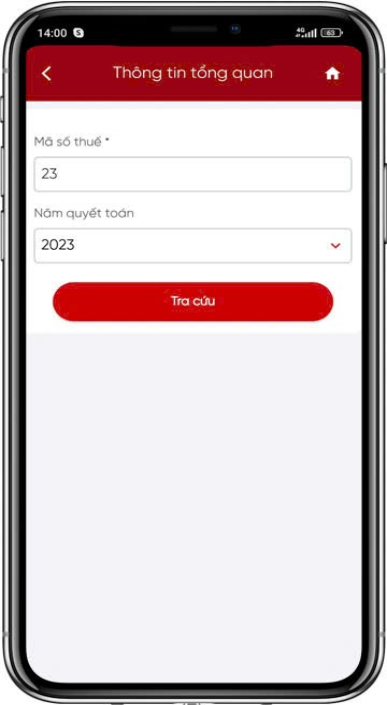
Bước 2.1
Nhập điều kiện tra cứu:
+ Mã số thuế: Tự động hiển thị theo MST đăng nhập, không cho sửa.
+ Năm quyết toán: chọn trong danh sách >= năm 2021.
- Nhấn Tra cứu, hệ thống hiển thị màn hình kết quả gồm các mục:
+ I. Thông tin các nguồn thu nhập của cá nhân theo kê khai của tổ chức chi trả hoặc của cá nhân đã gửi CQT đến ngày:
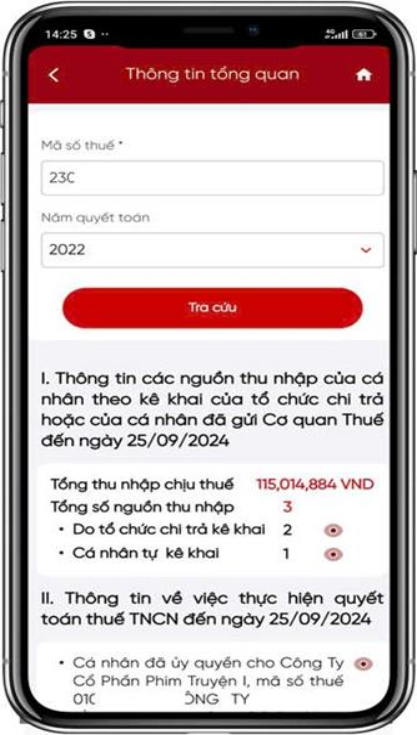
Bước 2.2
▪ Tổng thu nhập chịu thuế
▪ Tổng số nguồn thu nhập:
➢ Do tổ chức chi trả kê khai.
➢ Cá nhân tự kê khai (nếu có).
+ II. Thông tin về việc thực hiện quyết toán thuế TNCN đến ngày... (ngày tra cứu).
▪ Hiển thị thông tin ủy quyền quyết toán của cá nhân
▪ Tờ khai 02/QTT-TNCN đã được CQT chấp nhận (nếu có)
+ Hướng dẫn của Cơ quan Thuế:
Hiển thị hướng dẫn của CQT cho từng trường hợp quyết toán thuế.
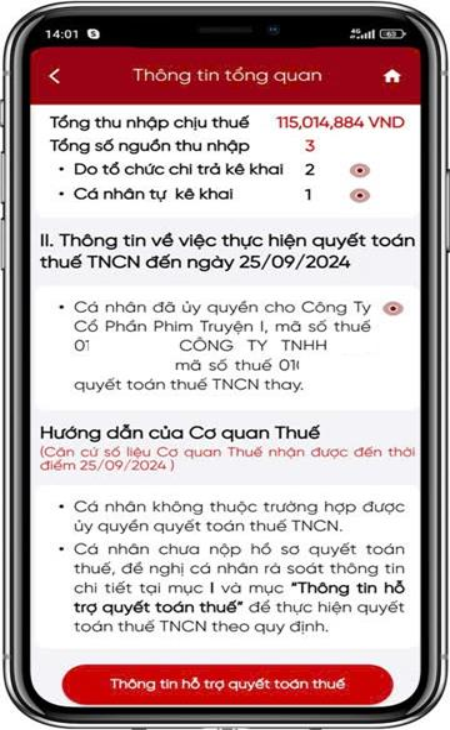
Bước 3.1
Trường hợp NNT quyết toán đúng.
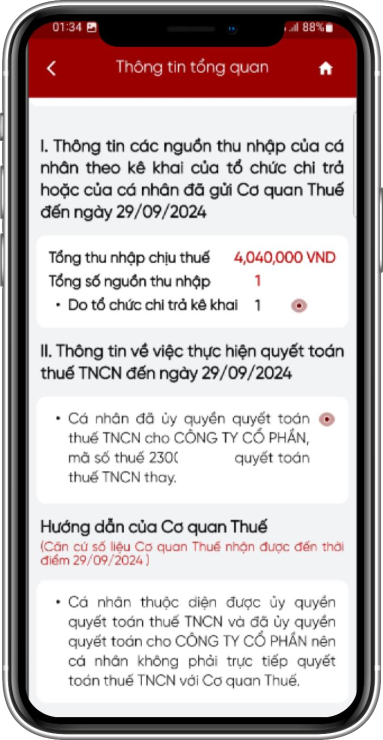
Bước 3.2
Trường hợp quyết toán sai và có gửi tờ khai 02QTT được chấp nhận.
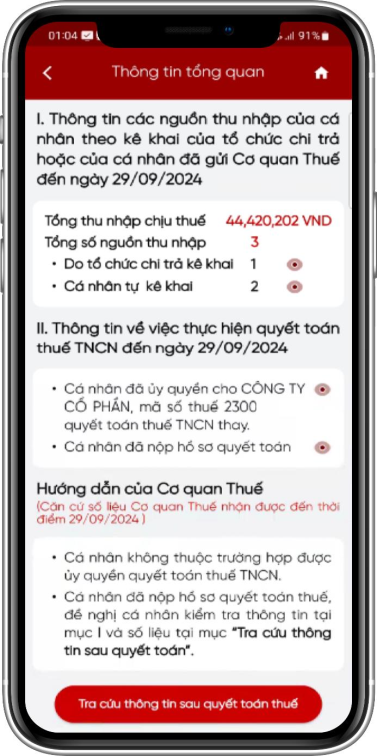
Bước 3.3
Trường hợp quyết toán sai và chưa gửi tờ khai 02QTT.
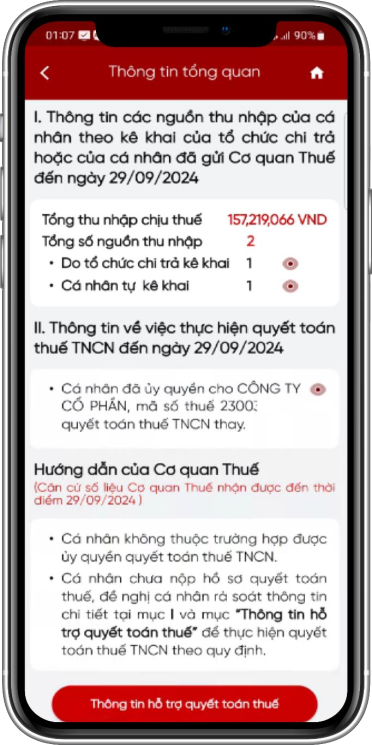
Bước 3.4
Trường hợp NNT không ủy quyền quyết toán và chưa gửi tờ khai 02QTT.
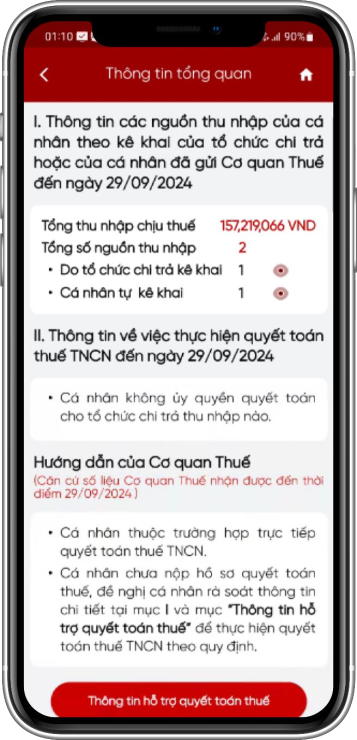
Bước 3.5
Trường hợp NNT không ủy quyền quyết toán và đã gửi tờ khai 02QTT được chấp nhận.
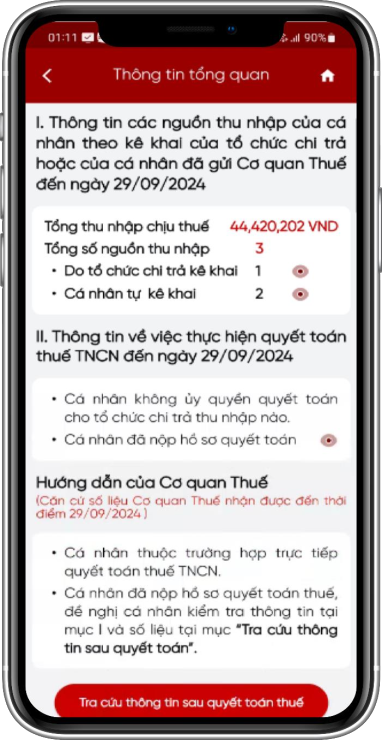
Bước 3.6
Trường hợp NNT không ủy quyền quyết toán và tổng số thuế còn phải nộp nhỏ hơn 50.000 VND.

Bước 3.7
Trường hợp NNT không ủy quyền quyết toán, tổng số thuế nộp thừa trong kỳ (chỉ tiêu [44]) > 0 và chưa gửi tờ khai 02QTT.
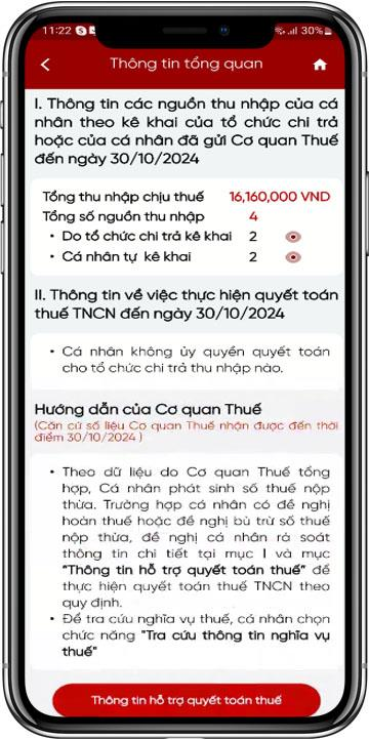
Bước 3.8
Trường hợp NNT không ủy quyền quyết toán, tổng số thuế nộp thừa trong kỳ (chỉ tiêu [44]) > 0 và đã gửi tờ khai 02QTT được chấp nhận.
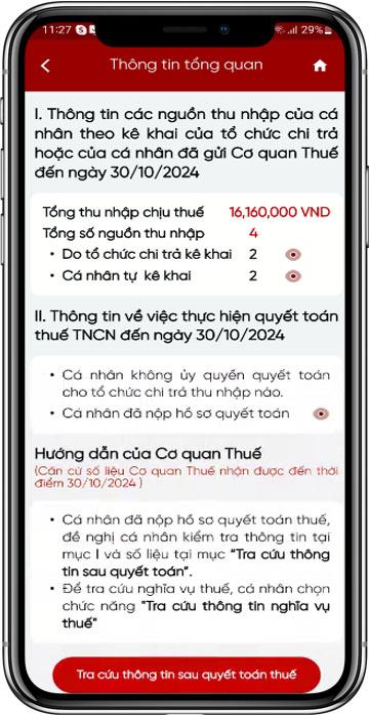
Bước 3.9
Trường hợp NNT không có tổ chức chi trả kê khai, chỉ có cá nhân tự kê khai và chưa gửi tờ khai 02QTT.
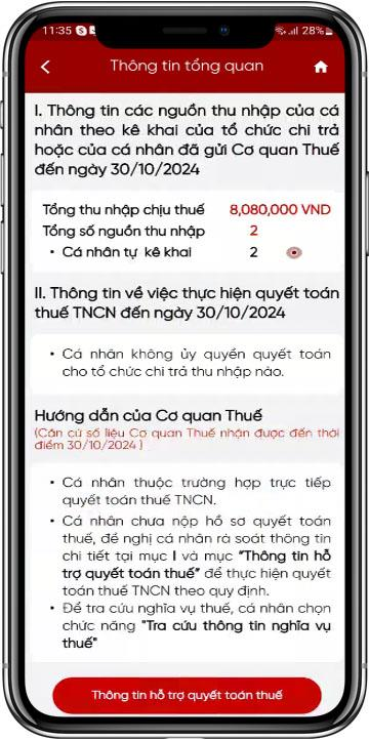
Bước 3.10
Trường hợp NNT không có tổ chức chi trả kê khai, chỉ có cá nhân tự kê khai và đã gửi tờ khai 02QTT được chấp nhận.
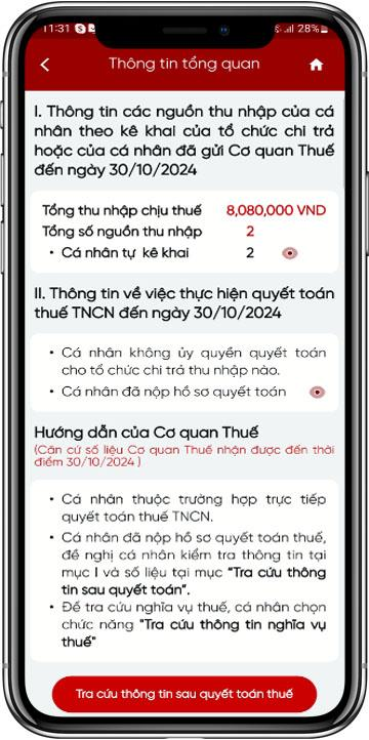
Bước 4
Tại mục I. Thông tin các nguồn thu nhập của cá nhân theo kê khai của tổ chức chi trả hoặc của cá nhân đã gửi Cơ quan thuế đến ngày… (ngày tra cứu):
- NSD nhấn vào icon tại mục “Do tổ chức chi trả kê khai”, hệ thống hiển thị màn hình Thông tin tổ chức chi trả kê khai.
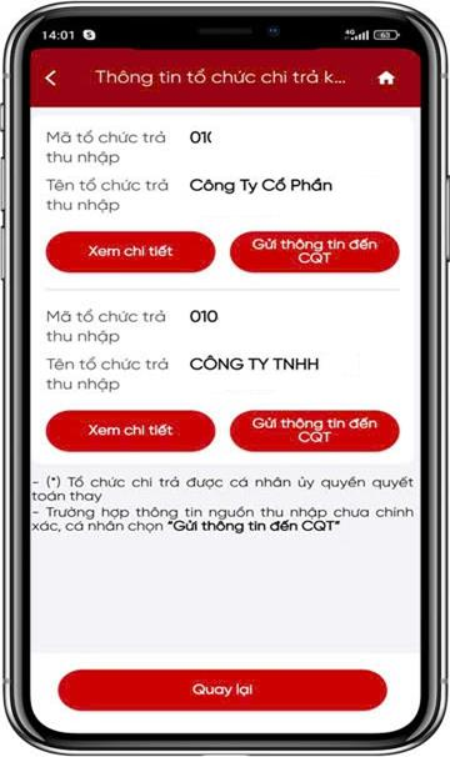
Bước 4.1.
NSD nhấn vào “Xem chi tiết”, hệ thống hiển thị chi tiết các thông tin quyết toán từ tổ chức.
Lưu ý: Trường hợp NNT ủy quyền quyết toán đúng, hệ thống không hiển thị button ‘Xem chi tiết’.
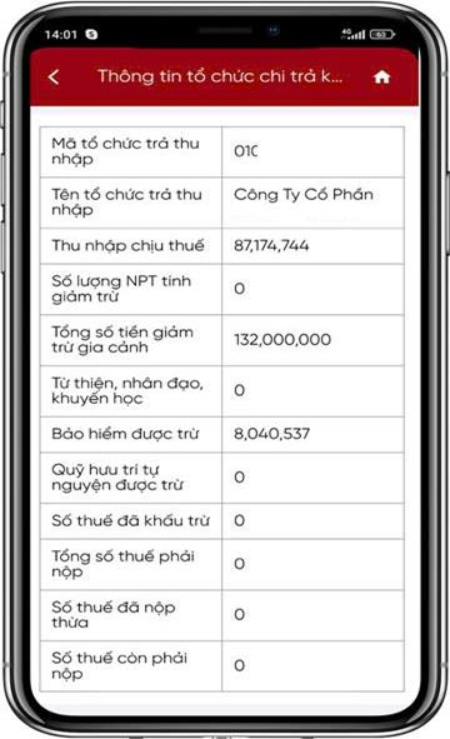
Bước 4.2.1
NSD nhấn vào “Gửi thông tin đến CQT”, hệ thống hiển thị màn hình Gửi thông tin đến CQT:
- Mã số thuế: Tự động hiển thị MST tổ chức trả thu nhập tương ứng. - Tên tổ chức trả thu nhập: Hiển thị tên tổ chức trả thu nhập.
- Năm quyết toán: Tự động hiển thị năm NNT thực hiện tra cứu.
- NNT bắt buộc chọn 1 trong 2 giá trị: “Tôi không có thu nhập tại cơ quan chi trả này” hoặc “Tổ chức khai sai thông tin thu nhập của tôi”.
- Lý do: Bắt buộc nhập.
- Tải file: Không bắt buộc.
- Bắt buộc tích chọn “Tôi cam đoan…” trước khi gửi thông tin.
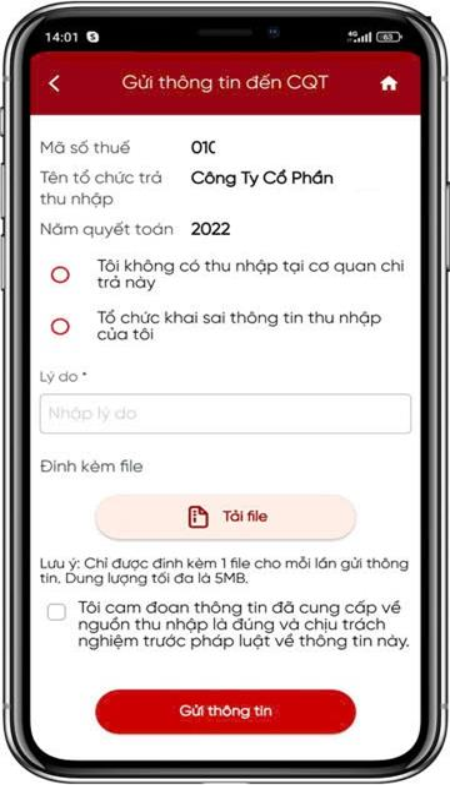
Bước 4.2.2
NSD nhấn vào “Gửi thông tin”, hệ thống hiển thị thông báo:”Đối với từng nguồn thu nhâp, NNT chỉ được gửi thông tin 1 lần đến Cơ quan thuế vì vậy cần cung cấp thông tin chính xác.”
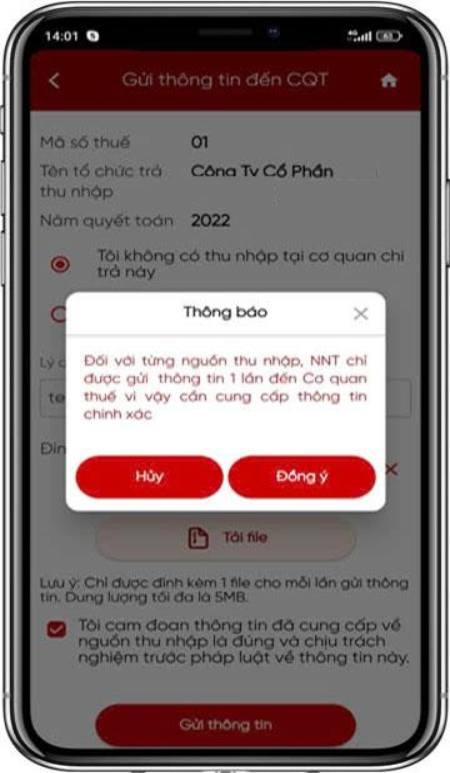
Bước 4.2.3
NSD nhấn vào “Đồng ý”, hệ thống hiển thị màn hình nhập OTP được gửi về số điện thoại đăng ký tài khoản của NNT.
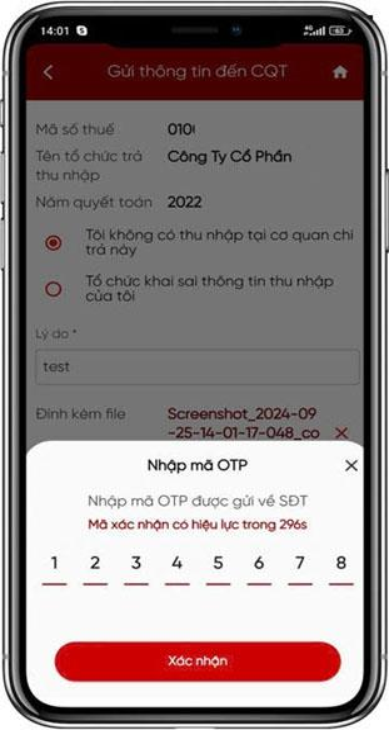
Bước 4.2.4
NSD nhấn vào “Xác nhận”, hệ thống hiển thị màn hình thông báo gửi thông tin đến CQT thành công.
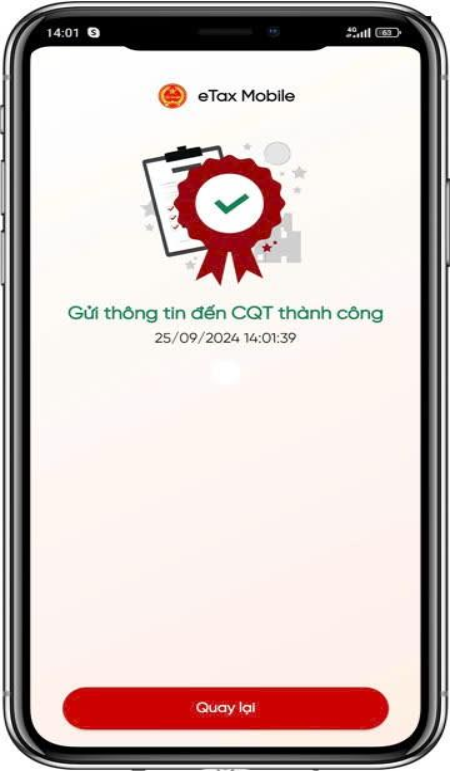
Bước 4.3
- NSD nhấn vào icon mục “Cá nhân tự kê khai”, hệ thống hiển thị màn hình Thông tin cá nhân tự quyết toán (02/KK-TNCN).
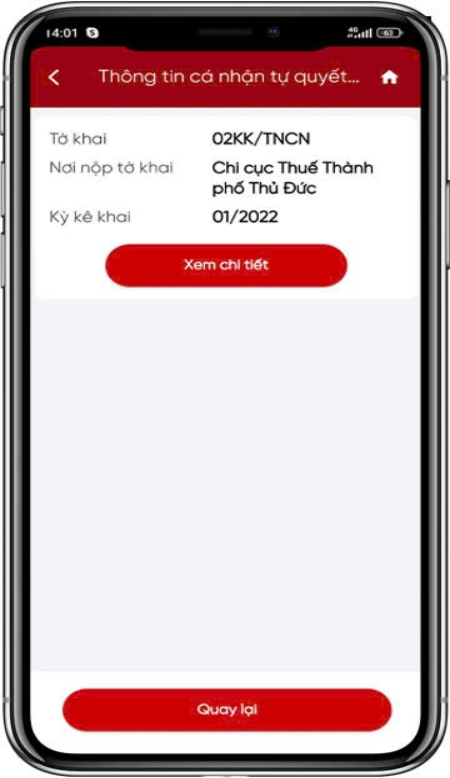
Bước 4.3.1
NSD nhấn vào “Xem chi tiết”, hệ thống hiển thị màn hình chi tiết các chỉ tiêu Thuế TNCN tháng/quý.
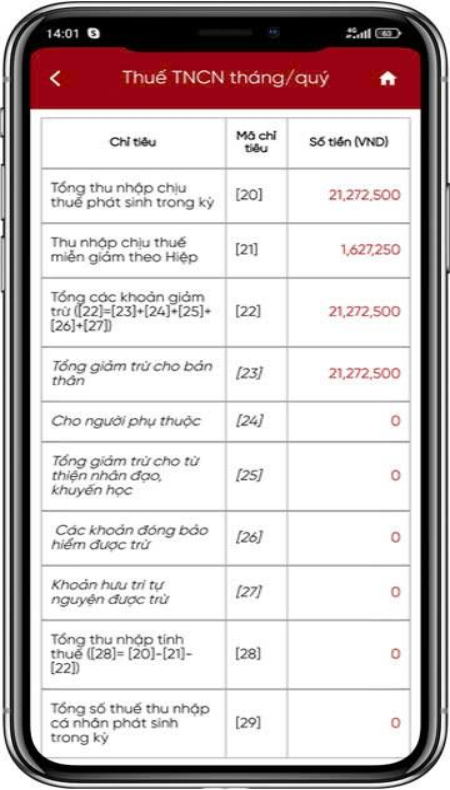
Bước 5
NSD nhấn vào “Tra cứu thông tin sau quyết toán thuế”, hệ thống hiển thị màn hình thông tin hỗ trợ quyết toán thuế.
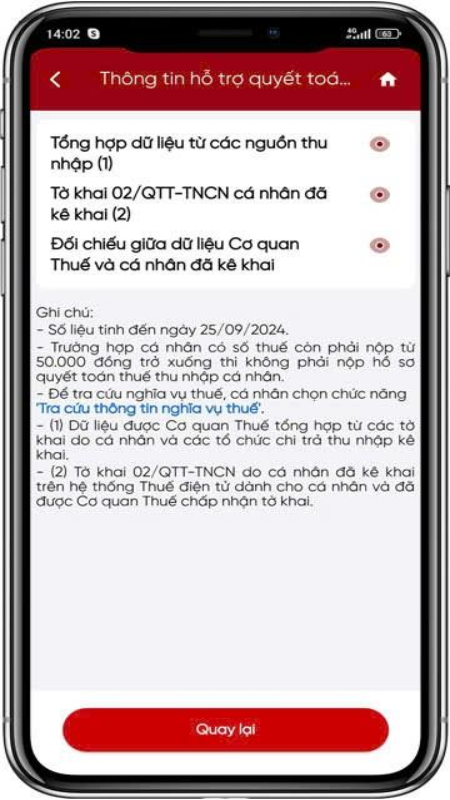
Bước 5.1
NSD nhấn vào “Tổng hợp dữ liệu từ các nguồn thu nhập (1)”, hệ thống hiển thị màn hình Dữ liệu tổng hợp từ các nguồn thu nhập của NNT.
NSD nhấn vào “Tạo tờ khai 02/QTT TNCN”, hệ thống hiển thị tương tự với chức năng “Hỗ trợ lập tờ khai quyết toán”.
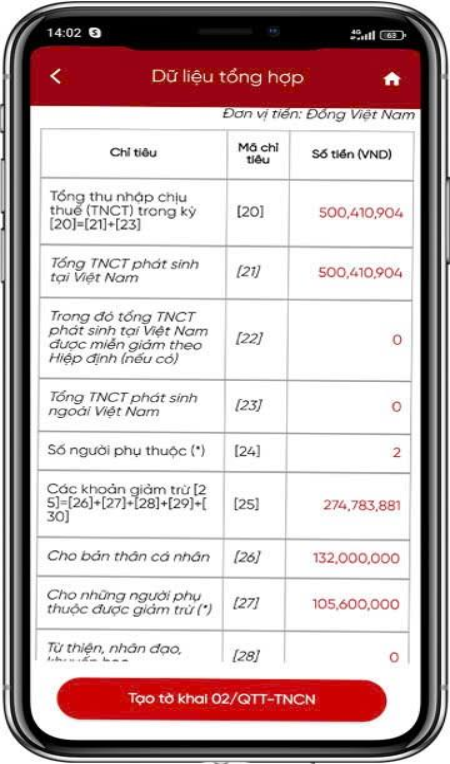
Bước 5.2
NSD nhấn vào “Tờ khai 02/QTT TNCN cá nhân đã kê khai (2)”, hệ thống hiển thị tờ khai NNT đã nộp.
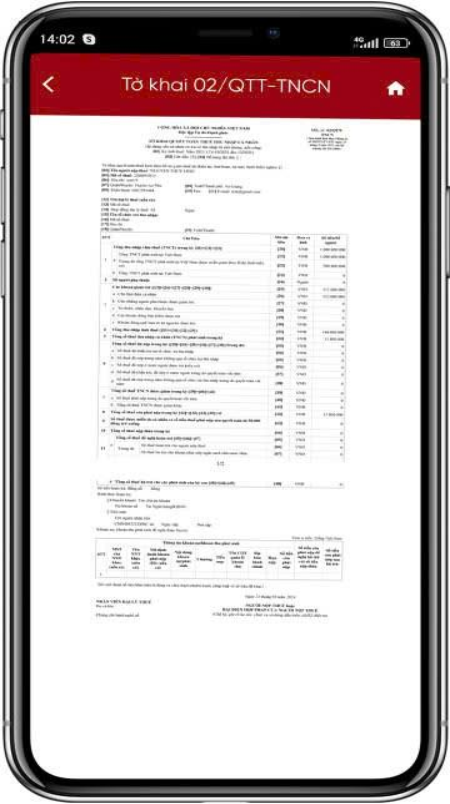
Bước 5.3
NSD nhấn vào “Đối chiếu giữa dữ liệu Cơ quan thuế và cá nhân đã kê khai”, hệ thống hiển thị màn hình Đối chiếu dữ liệu quyết toán thuế do CQT tổng hợp với dữ liệu mà NNT đã kê khai.
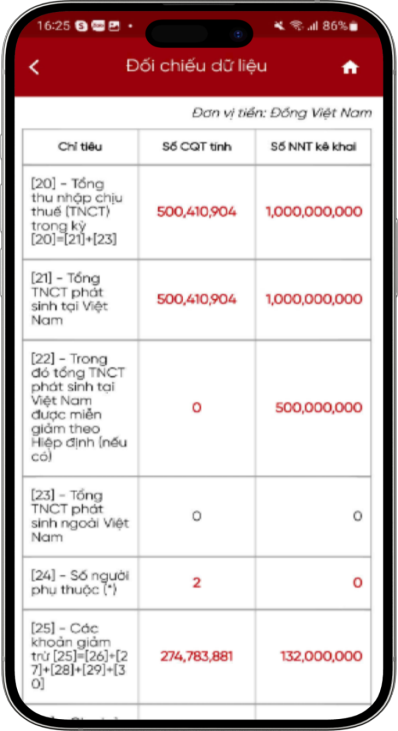
ECOMTAX - ĐẠI LÝ THUẾ UY TÍN
TUÂN THỦ, TẬN TÂM, TỐI ƯU
Dịch vụ kế toán, thuế cho TMĐT
Dùng thử miễn phí